Vidinad Windows 10 jaoks

- 1446
- 257
- David Willms
Selles artiklis, kust Windows 10 jaoks vidinaid alla laadida, ja kuidas neid süsteemi installida - mõlemad küsimused esitavad kasutajad, keda värskendati OS -i uue versiooniga "Seitsmest", kus neil on juba õnnestunud Harjutage töölaua vidinatega (näiteks tundide, ilmastiku, indikaator CPU jt). Näitan selle tegemiseks kolme võimalust. Ka juhiste lõpus on video, kus kõiki neid meetodeid kuvatakse tasuta Windows 10 töölaua vidinate saamiseks.
Vaikimisi pole Windows 10 -s ametlikku viisi vidinate installimiseks, see funktsioon eemaldati süsteemist ja eeldatakse, et selle asemel kasutate uusi rakendusi, mis saavad kuvada ka vajalikku teavet. Sellegipoolest saate alla laadida kolmanda osalise tasuta programmi, mis tagastab töölauale asuvate vidinate tavapärase funktsionaalsuse - kaks sellist programmi kaalutakse allpool.
Windowsi lauaarvuti vidinad (vidinad Revitud)
Tasuta programmi vidinad tagastab Windows 10 -s vidinad just kujul, milles nad olid Windows 7 - sama komplekt vene keeles samas liideses, mis varem oli.
Pärast programmi installimist saate vajutada töölaua kontekstimenüüsse (parema klõpsu kaudu) üksust "vidinad" ja seejärel valida, millist tuleb töölauale asetada.

Saadaval on kõik standardsed vidinad: Ilm, tunnid, kalender ja muud Microsofti originaalsed vidinad koos kõigi nahkade (disaini teemade) ja sätetega.
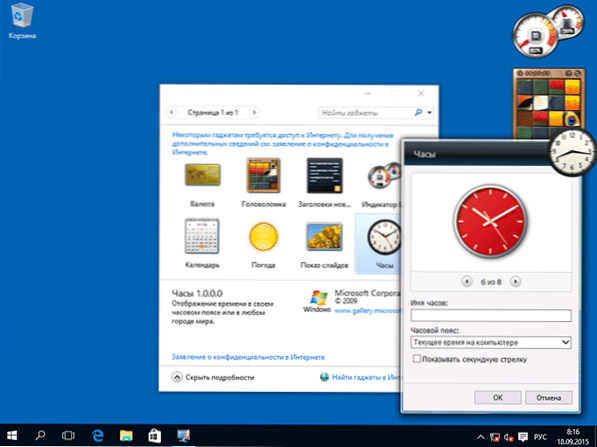
Lisaks tagastab programm vidinahaldusfunktsioonid juhtpaneeli ja lauaarvuti menüü üksuse "Vaata" isikupärastamise jaotisse "View".
Saate alla laadida vidinate versiooni programmi ametlikul lehel http: // gadgetsRevved.Com/alla laadida külg/
8GadgetPack
8GadgetPack on veel üks tasuta programm vidinate installimiseks Windows 10 töölauale, ehkki mõnevõrra funktsionaalsem kui eelmine (kuid mitte täielikult vene keeles). Pärast selle installimist saate täpselt nagu eelmisel juhul, et saate edasi liikuda ja lisada vidinaid töölaua kontekstimenüü kaudu.
Esimene erinevus on palju laiem vidinate valik: lisaks standardsetele on siin lisaks täiendavad kõikidel puhkudel - täiustatud protsesside loendid, täiustatud süsteemimonitorid, ühikute muundur ja ainult ilmateated.
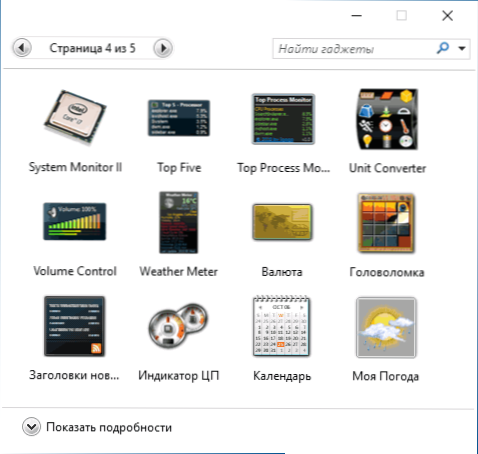
Teine on kasulike seadete kättesaadavus, millele saate helistada, käivitades menüü "Kõik rakendused" 8GAdgetPacki. Hoolimata asjaolust, et seaded inglise keeles, on kõik üsna selge:
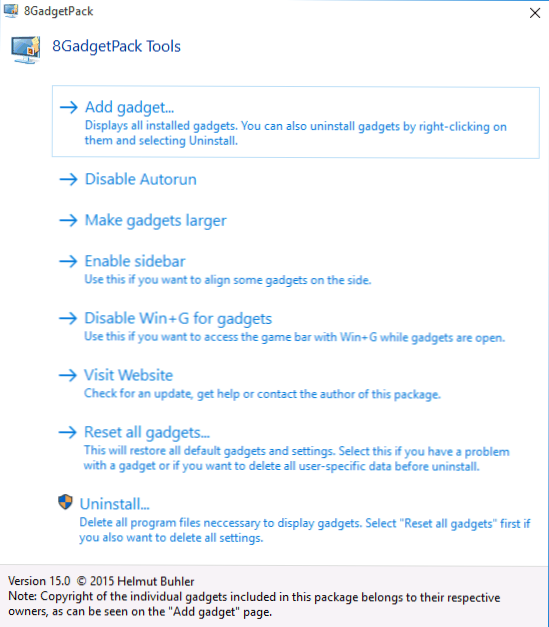
- Lisage vidin - lisage ja eemaldage installitud vidinad.
- Keela Autorun - vidinate automaatse koormuse keelamine Windowsi käivitamisel
- Muutke vidinad suuremaks - muudab vidinaid rohkem (kõrge eraldusvõimega monitoride jaoks, kus need võivad tunduda väikesed).
- Keela vidinate jaoks Win+G - kuna Windows 10 -s avab Win+G klaviatuuri juhtimine ekraanisalvestuspaneeli, see programm pealtkuulab selle kombinatsiooni ja lülitab sisse selle vidinad. Neid menüüelemente kasutatakse vaikeseadete tagastamiseks.
Sellest versioonist saate Windows 10 vidinaid alla laadida ametlikust veebisaidilt http: // 8GadgetPack.Net/
Kuidas alla laadida Windows 10 vidinaid MFI10 paketi osana
Vastamata funktsioonid Installer 10 (MFI10) on Windows 10 komponentide pakett, mis osales süsteemi eelmistel versioonidel, kuid kadus 10 -aastaselt, sealhulgas töölaua vidinad, samas kui meie kasutaja nõuab, samas kui vene keeles (vaatamata ingliskeelsele inglise keelele paigaldaja liides).
MFI10 on pilt ISO kettast, mis on rohkem gigabaiti, mida saab ametlikust veebisaidilt tasuta alla laadida (värskendus: MFI kadus nendelt saitidelt, ma ei tea, kust nüüd otsida) Mfi.Võrgud.Com või MFI-Projekt.Nõrk.Com (Windowsi varasemate versioonide jaoks on ka versioone). Märgin, et Smartscreeni filter Edge brauseris blokeerib selle faili allalaadimise, kuid ma ei leidnud selle töös midagi kahtlast (olge endiselt ettevaatlik, sel juhul ei saa ma puhtust tagada).
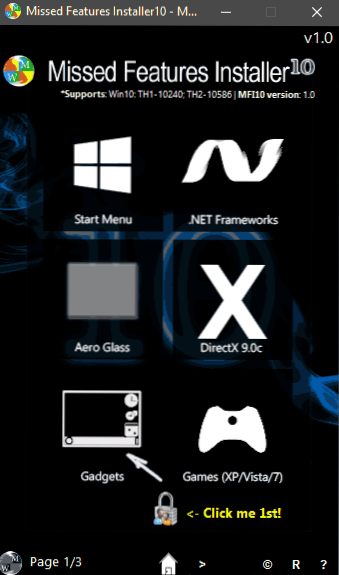
Pärast pildi laadimist paigaldage see süsteemi (Windows 10 -s tehakse seda lihtsalt topeltklõpsuga ISO -failil) ja käivitage MFI10 ketta juurikausta. Esiteks algab litsentsileping ja pärast nupu OK vajutamist - menüü koos installimise komponentide valikuga. Esimesel ekraanil, mille kohta näete üksust "vidinad", mida on vaja Windows 10 lauaarvuti vidinate installimiseks.
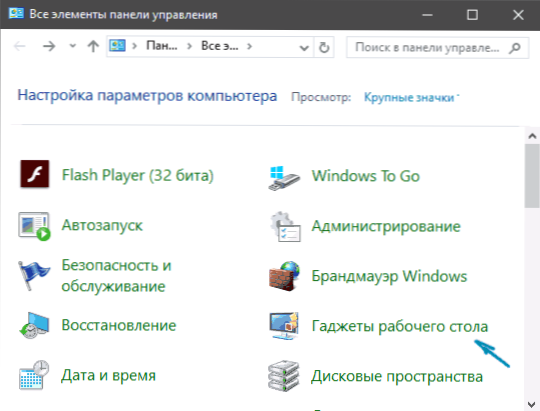
Vaikimisi installimine toimub vene keeles ja pärast selle lõppu juhtpaneelil leiate üksuse "Desktop vidinad" (minu mõte ilmus alles pärast "vidinate" sisenemist juhtimisaknasse t.e. mitte kohe), kelle töö, nagu saadaolevate vidinate komplekt, ei erine enne seda, mis oli enne.
Vidinad Windows 10 jaoks - video
Allolevas videos on näidatud, kust saada vidinaid ja kuidas neid Windows 10 -sse installida kolme ülalkirjeldatud suvandi jaoks.
Kõik kolm kaalutud programmi võimaldavad teil ka Windows 10 töölauale laadida ja installida, kuid arendajad märgivad, et väike arv neist mingil põhjusel ei tööta. Sellegipoolest on enamiku kasutajate jaoks minu arvates piisavalt olemasolevat komplekti.
Lisainformatsioon
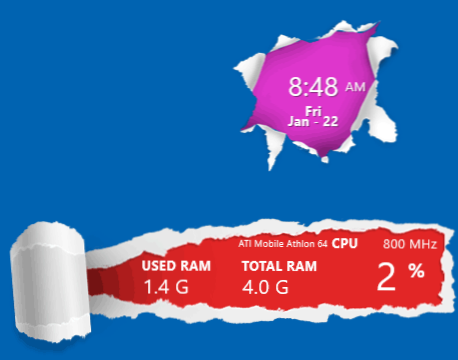
Kui soovite proovida midagi huvitavamat koos võimalusega alla laadida tuhandeid vidinaid töölaua jaoks erinevas kujunduses (näide ülal) ja muuta süsteemi liidest täielikult, proovige vihmamõõturit.

